[Résolu] Comment réparer iOS 11 / iOS 12 Pas de problème de son
"Bonjour, hier", j'ai mis à jour mon iPhone 6s avec iOS 11 et il n'y a plus de son ni de musique dans le jeu. Est-ce un problème avec l'application Clash? "
Après la mise à jour de l'iPhone 8/7/7 Plus / SE / 6s / 6 / 5s / 5 vers iOS 12 / 11.4 / 11.3 / 11.2 / 11.1 / 11, avez-vous rencontré le même problème de l'utilisateur ci-dessus? Si vous trouvez votre iPhone / iPad n'a pas de son après la mise à jour iOS 11 et iOS 12 et n'avez aucune idée pour le faire réparer. Ensuite, cet article vous guidera pour résoudre aucun problème de son iOS 11/12, suivez-nous!
Astuce 1: Assurez-vous que le commutateur de sourdine est activé
En fait, pour certains utilisateurs, cette section peut facilement être ignorée, car le commutateur mute est défini sur silencieux. Vous pouvez prendre votre iPhone / iPad / iPod et le vérifier.

Astuce 2: Entrez / quittez le mode de récupération pour réinitialiser les paramètres de l'iPhone
Si le son de votre iPhone est réalisable avantvous mettez à jour le système d'exploitation vers iOS 11 ou iOS 12, vous pouvez alors envisager de réinitialiser tous les paramètres de votre appareil iOS. Mais la plupart des cas de réinitialisation manuelle effaceront les données de votre appareil iOS. Par conséquent, nous vous suggérons d’essayer en utilisant le logiciel gratuit - https://www.tenorshare.com/products/reiboot.html, qui offre une solution en un clic pour résoudre les problèmes d’iPhone bloqué et d’autres problèmes.
- Vous ne devez installer ce logiciel que sur votre ordinateur.PC / Mac et connectez votre appareil iOS non sonore à un ordinateur, puis Tenorshare ReiBoot détectera votre iPhone / iPad / iPod et vous verrez l'interface ci-dessous.
- Cliquez sur "Entrer en mode de récupération". Lorsque vous voyez iTunes et que l'icône USB apparaît sur l'écran de votre iPhone, l'option "Quitter le mode de récupération" est également mise en surbrillance dans le programme, cliquez dessus.
- Après quelques secondes d'attente, votre iPhone redémarre automatiquement et vous pouvez ensuite vérifier si le son est normal ou non.

Astuce 3: Réparez le système iOS ou mettez à jour le système d'exploitation iOS 11 / iOS 12
Si votre iPhone / iPad / iPod ne parvient pas à fonctionner normalementmode son sous le mode de récupération, vous pouvez envisager s'il y a quelque chose de mal avec le processus de mise à jour. Nous vous recommandons donc de réparer le système d'exploitation. Si vous ne savez pas comment faire, Tenorshare ReiBoot fournit également cette fonction.
- Sélectionnez "Fix All iOS Stuck" sur l'interface principale. Et vous serez guidé pour faire les étapes suivantes. Pour que votre iPhone puisse fonctionner, le programme peut vous montrer un résultat comme ci-dessous, mais vous pouvez toujours choisir "Réparer maintenant".
- Ensuite, vous serez guidé pour télécharger ou importer le micrologiciel iOS 11/12 dans le programme. Le progiciel est environ 2,5 Go, soyez patient.
- Une fois le progiciel téléchargé, terminéet avec succès. Cliquez sur "Démarrer la réparation" pour démarrer la récupération du système. Le processus de réparation prend moins de 10 minutes. Vous devez garder votre appareil connecté.
- Lorsque le processus est terminé, vous pouvez récupérer votre iPhone / iPad / iPod et vérifier que la fonction sonore est opérationnelle ou non.

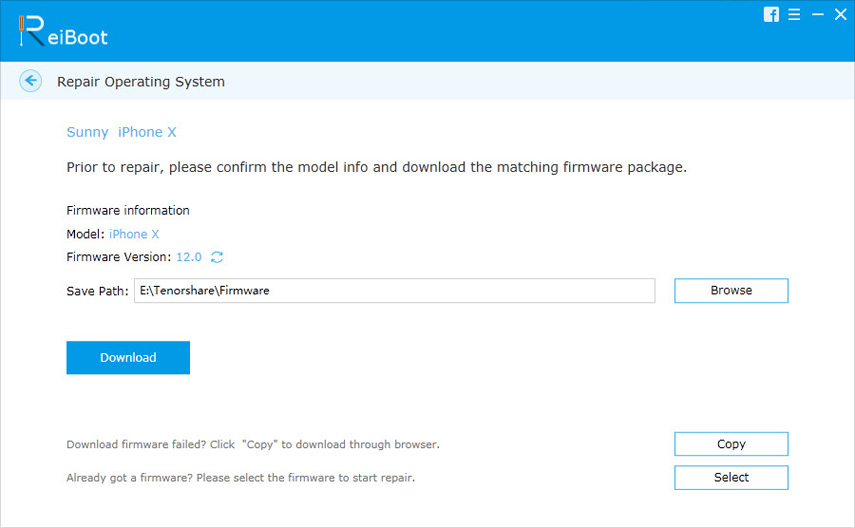
C’est tout sur la façon de réparer iOS 11 et iOS 12 sans problème de son, vous pouvez essayer de réparer votre carte iOS de la pointe 1 à la pointe 3, et elle vous aidera certainement!





![[Problème résolu] iPhone 6 / 6s bloqué sur l'écran de batterie rouge](/images/iphone-fix/issue-solved-iphone-66s-stuck-on-red-battery-screen.jpg)



